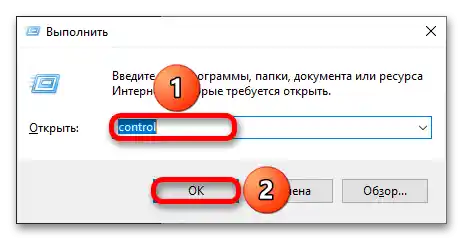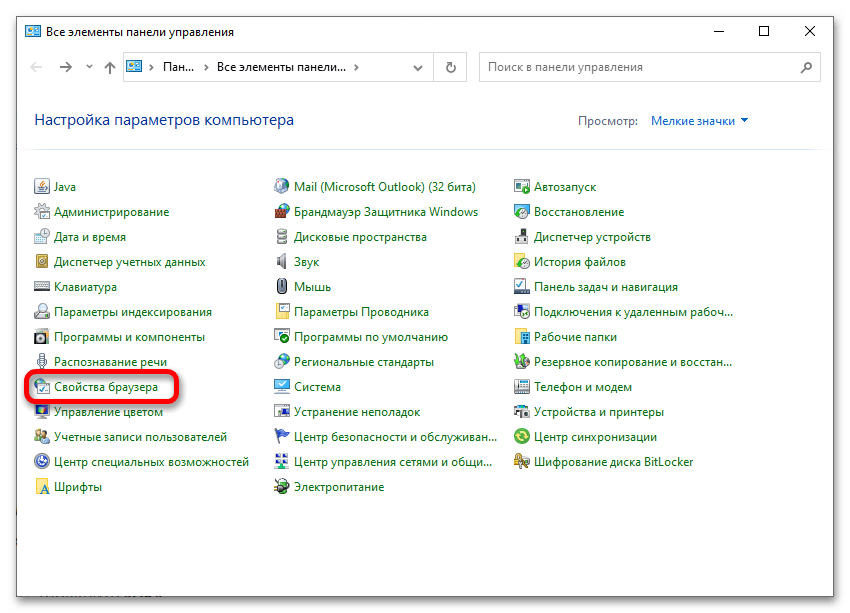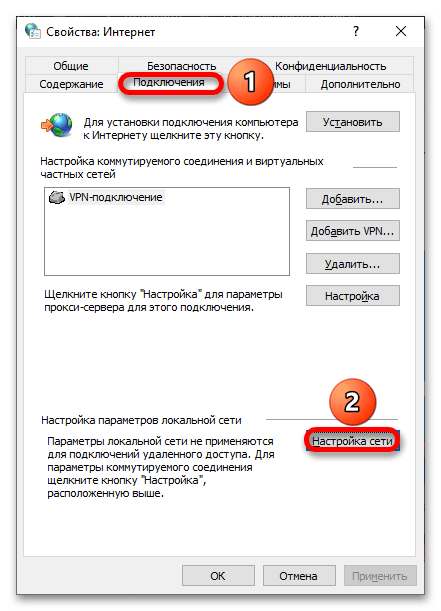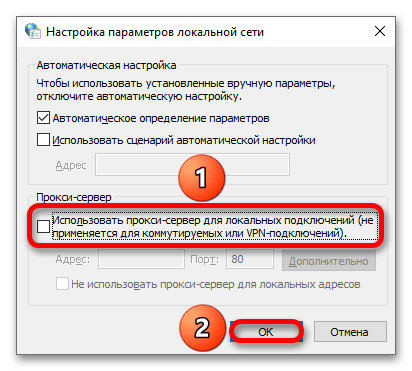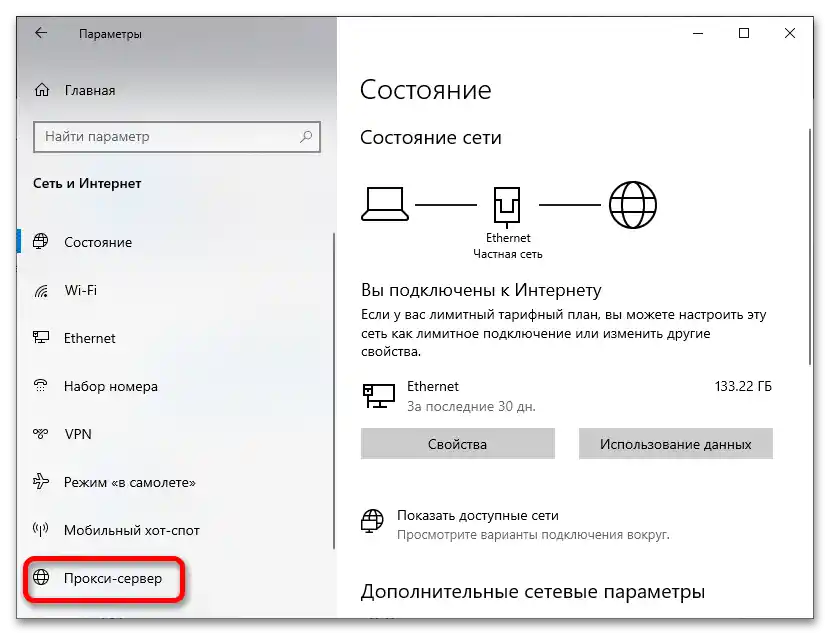روش 1: "پارامترها"
در پنل تنظیمات بهروز شده، خاموش کردن پروکسی ترافیک بسیار ساده است.
- منوی "شروع" را باز کنید. روی آیکون چرخدنده کلیک کنید تا منوی تنظیمات رایانه را باز کنید.
- به بخش "شبکه و اینترنت" بروید.
- زبانک "پروکسی سرور" را که در نوار کناری قرار دارد، باز کنید.
![چگونه میتوان پروکسی سرور را در ویندوز ۱۰ خاموش کرد_007]()
همچنین بخوانید: تنظیم پروکسی سرور در رایانه با ویندوز 10
- عملکرد "استفاده از پروکسی سرور" را با کشیدن این سوئیچ به سمت چپ خاموش کنید.
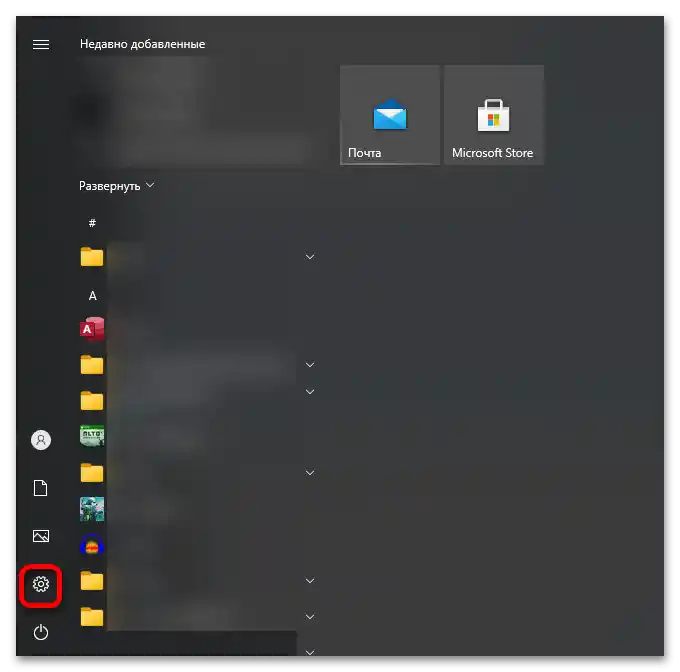
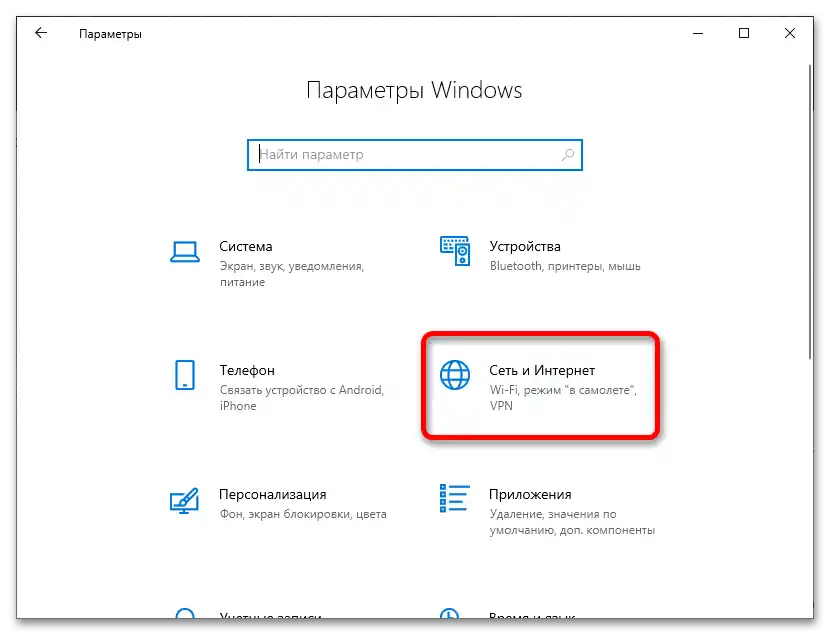
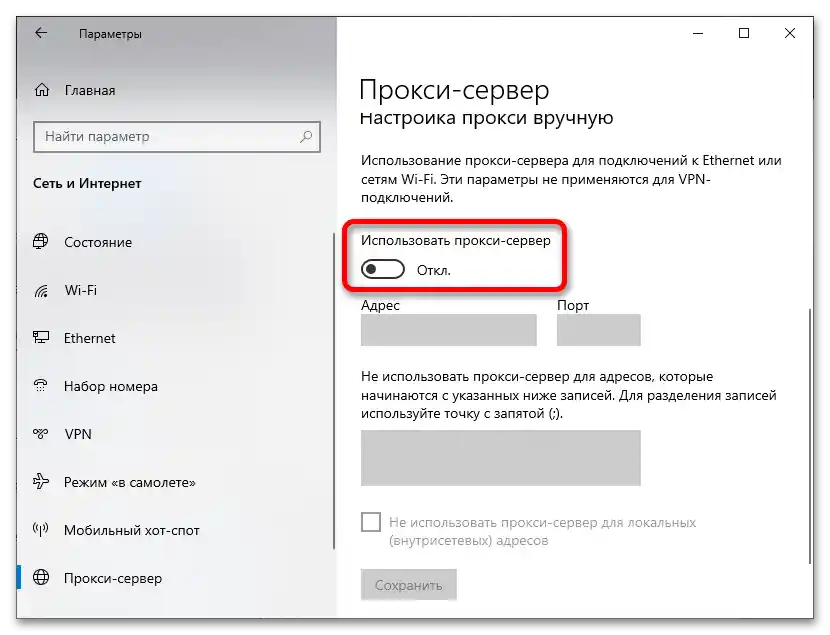
روش 2: "پنل کنترل"
دستورالعمل این زیرمجموعه مقاله نه تنها برای ویندوز 10، بلکه همچنین برای ویندوز 8 و ویندوز 7 نیز معتبر است.
- ترکیب کلیدهای Win+R را استفاده کنید. در پنجرهای که بعد از آن ظاهر میشود، دستور
controlرا وارد کرده و روی "OK" کلیک کنید. - در حالت نمایش با نام "آیکونهای کوچک"، منوی "خصوصیات مرورگر" را باز کنید.
- به زبانه "اتصالات" بروید و سپس دسته "تنظیم شبکه" را باز کنید که شامل پارامترهای اتصال به اینترنت است.
- علامت را از کادر "استفاده از پروکسی سرور برای اتصالات محلی" بردارید، تغییرات اعمال شده در پیکربندی را با کلیک بر روی "OK" اعمال کنید.